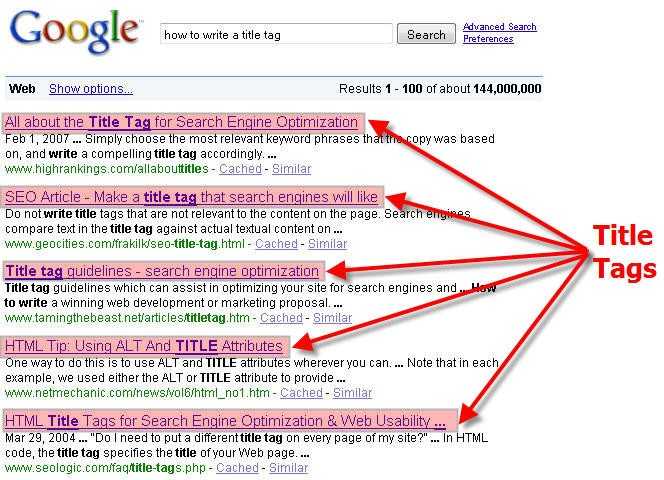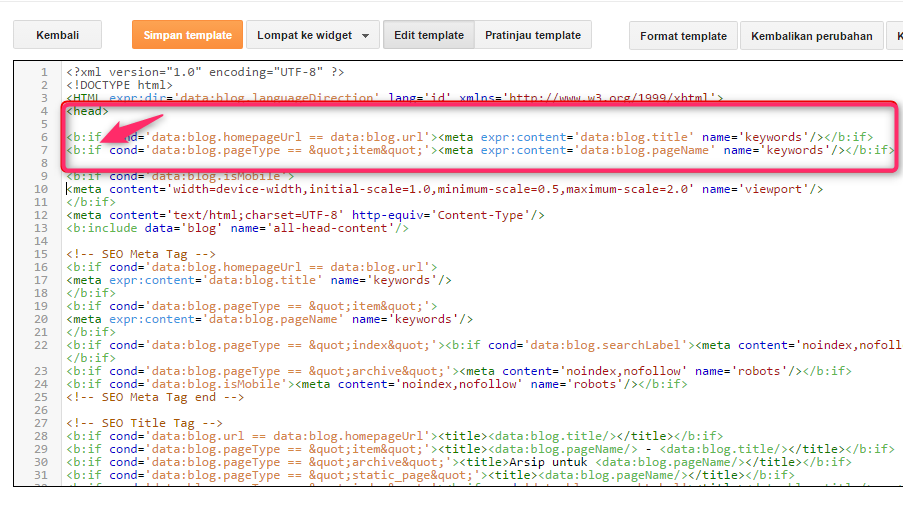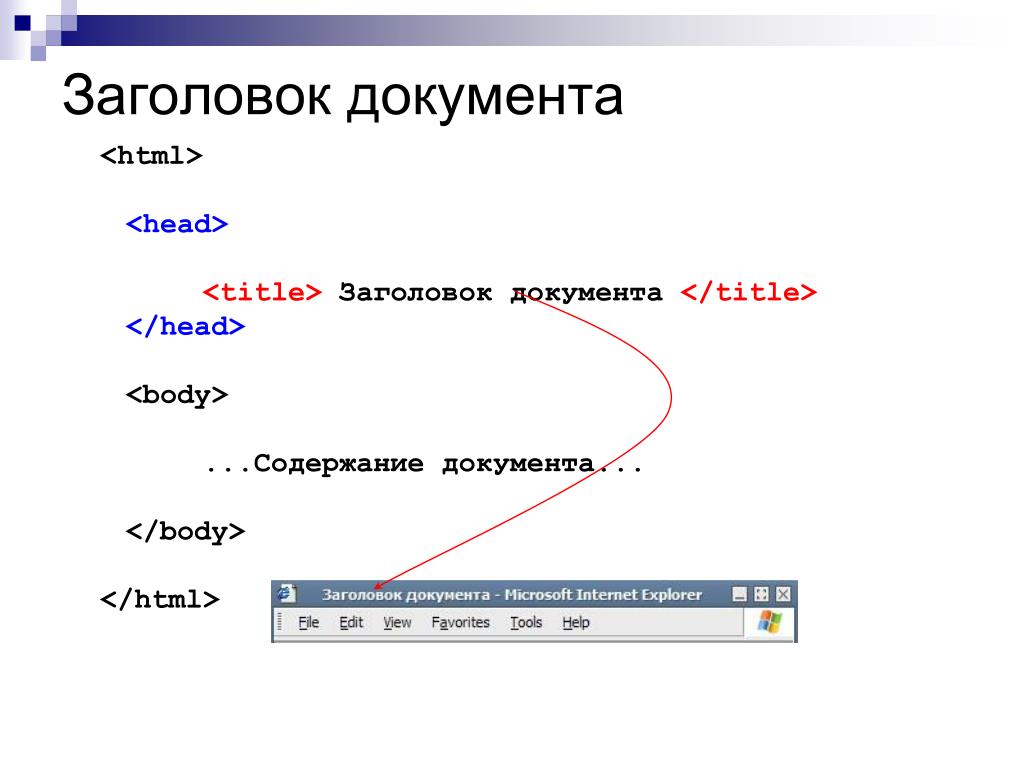14. Заголовок в HTML — тег TITLE — Знакомство с HTML — codebra
Дополнительное видео по теме
Что такое title?
Это неотъемлемая часть сайта, ведь это первое, что видит пользователь в поисковике и в своем браузере. Кстати, title играет большую роль в оптимизации, а если еще в title есть ключевик (ключевое слово, по которому находят сайт) и вдобавок если оно (ключевое слово) вначале, то поисковики, особенно Google (о других я не знаю) будут кидать сайт ближе к топу (первое место). Эту информацию я прочитал где-то то ли в блогах Google, то ли официальных представителей. По запросу в Google: «программирование», сайт с title «программирование — это классно», будет выше чем «что такое программирование». Тег <title> обязательно должен быть внутри контейнера <head>. Более об этом теге вам знать и не надо, точнее больше мне нечего сказать.
Более об этом теге вам знать и не надо, точнее больше мне нечего сказать.
Основные задачи тега title (заголовок HTML страницы)
Во-первых, по title (заголовок страницы) пользователь получает краткие сведения о странице: о чем речь, как называется, что найдет, какой сайт и т.д. Я называю этот тег – лицо сайта. Ведь если не будет тега title, что сделает пользователь? Закроет окно. Значит нужно обязательно указывать этот тег, и, кстати, в HTML 5 наличие тега title обязательно! Во-вторых, почти все браузеры умеют сохранять страницу (или закладку) на локальный диск. Имя сохраняемого файла, будет совпадать с содержанием тега title. Вот вам еще один «плюс» этого тега. В-третьих, все браузеры умеют сохранять закладки. Имя закладки совпадает с содержимым заголовка страницы. В-четвертых, во всех поисковиках, заголовок страницы отображает в поиске и поэтому, правильный заголовок может привлечь больше посетителей из поисковых систем.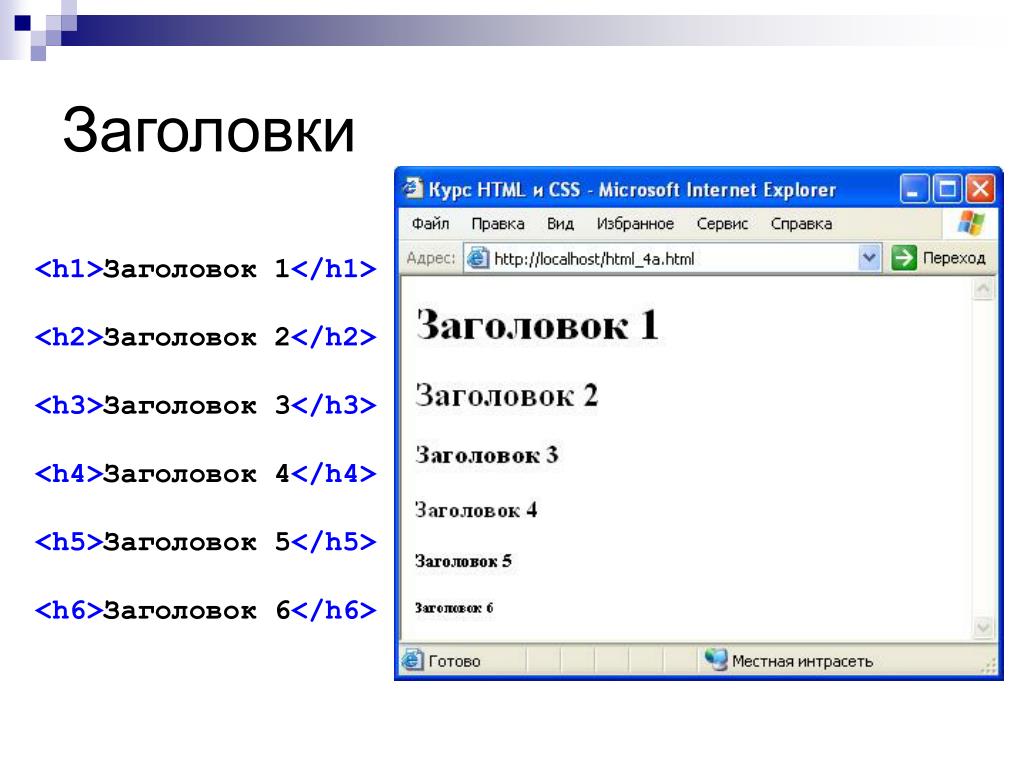 И последнее, правильно составленный тег
И последнее, правильно составленный тег title может помочь в оптимизации страницы, если в нем есть ключевые слова, которые есть и в контенте всего сайта. А далее идет пример:
Код HTML
<!DOCTYPE html>
<html>
<head>
<title>Я страница</title>
</head>
<body>
<p>А я абзац</p>
</body>
</html>
Похожие уроки и записи блога
Первое знакомство с PythonЗнакомство с Python
Урок 3. Генерация SSH-ключа для работы с GitHubБлог
Акцентирование (выделение) текста в HTMLРазметка текста
Что такое HTML?Знакомство с HTML
Обработка исключений (try/except) в PythonЗнакомство с Python
Типы данных в PythonЗнакомство с Python
Использование HTML метатегов (Мета теги)Знакомство с HTML
Вводный урок по курсу HTML и CSSЗнакомство с HTML
Структуры данных в PythonЗнакомство с Python
Предыдущий урок «13. Исходный код веб-страницы» Следующий урок «15. Тест по структуре HTML документа»
Тест по структуре HTML документа»
Атрибут title | HTML | WebReference
- Содержание
- Синтаксис
- Значения
- Значение по умолчанию
- Пример
- Спецификация
- Браузеры
Добавляет всплывающую подсказку с текстом, которая появляется при наведении курсора на элемент. Вид такой подсказки зависит от браузера, настроек операционной системы и не может быть изменён напрямую с помощью HTML-кода или стилей.
Синтаксис
title="<текст>"
Значения
Произвольная текстовая строка.
Значение по умолчанию
Пример
<!DOCTYPE html> <html> <head> <meta charset=»utf-8″> <title>Атрибут title</title> </head> <body> <p title=»А вот и я!»>Пример всплывающей подсказки</p> </body> </html>Результат данного примера показан на рис. 1.
Рис. 1. Вид всплывающей подсказки
Спецификация
| Спецификация | Статус |
|---|---|
| WHATWG HTML Living Standard | Живой стандарт |
HTML5.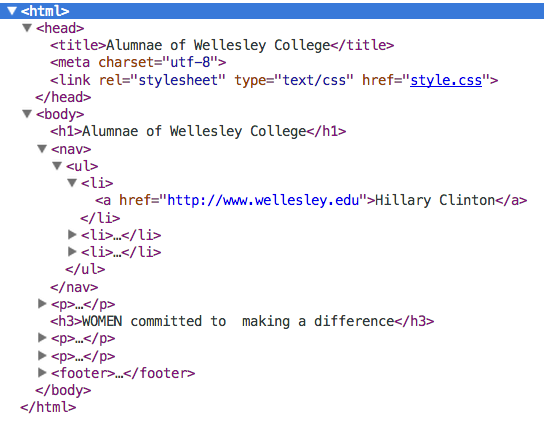 1 1 | Рабочий проект |
| HTML5 | Рекомендация |
| HTML 4.01 Specification | Рекомендация |
Спецификация
Каждая спецификация проходит несколько стадий одобрения.
- Recommendation (Рекомендация) — спецификация одобрена W3C и рекомендована как стандарт.
- Candidate Recommendation (Возможная рекомендация) — группа, отвечающая за стандарт, удовлетворена, как он соответствует своим целям, но требуется помощь сообщества разработчиков по реализации стандарта.
- Proposed Recommendation (Предлагаемая рекомендация) — на этом этапе документ представлен на рассмотрение Консультативного совета W3C для окончательного утверждения.
- Working Draft (Рабочий проект) — более зрелая версия черновика после обсуждения и внесения поправок для рассмотрения сообществом.
- Editor’s draft (Редакторский черновик) — черновая версия стандарта после внесения правок редакторами проекта.

- Draft (Черновик спецификации) — первая черновая версия стандарта.
Особняком стоит живой стандарт HTML (Living) — он не придерживается традиционной нумерации версий, поскольку находится в постоянной разработке и обновляется регулярно.
Браузеры
| 4 | 12 | 1 | 4 | 1 | 1 |
| 1 | 1 | 6 | 1 |
Браузеры
В таблице браузеров применяются следующие обозначения.
- — элемент полностью поддерживается браузером;
- — элемент браузером не воспринимается и игнорируется;
- — при работе возможно появление различных ошибок, либо элемент поддерживается с оговорками.
Число указывает версию браузреа, начиная с которой элемент поддерживается.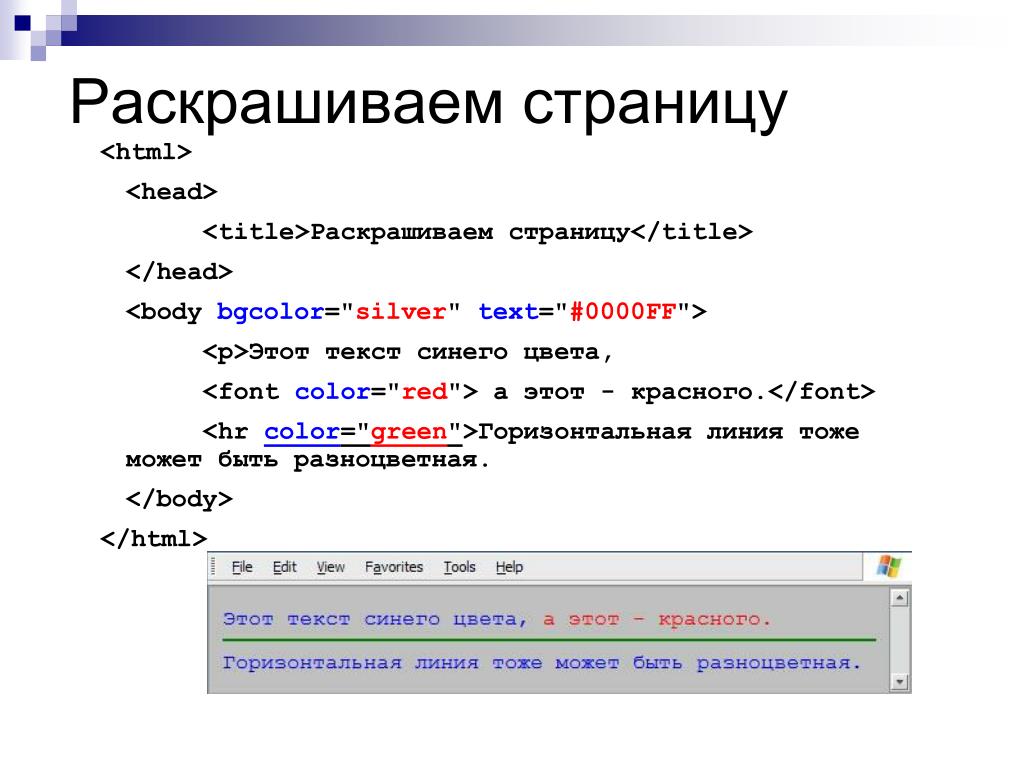
Автор и редакторы
Автор: Влад Мержевич
Последнее изменение: 19.03.2018
Редакторы: Влад Мержевич
основных HTML-команд
основных HTML-командВ этом разделе рассматриваются некоторые основные HTML-команды и объясняются шаги, связанные с подготовкой документа для просмотра через World Wide Web (www) с помощью Netscape Navigator или Internet Explorer.
HTML использует теги, чтобы сообщить клиенту (браузеру), как отображать текст и изображения. Теги содержатся в < > символы. В большинстве случаев вы начинаете с начального тега, вставляете слово или слова, которые будут затронуты этим тегом, и в конец строки слов, вы помещаете закрывающий тег.
Например, чтобы создать заголовок для документа, вы должны сделать следующее:
Мой первый HTML-документ
Закрывающий тег обычно содержит «/» перед директива, указывающая на прекращение действия.
HTML-теги не чувствительны к регистру, в отличие от URL-адресов.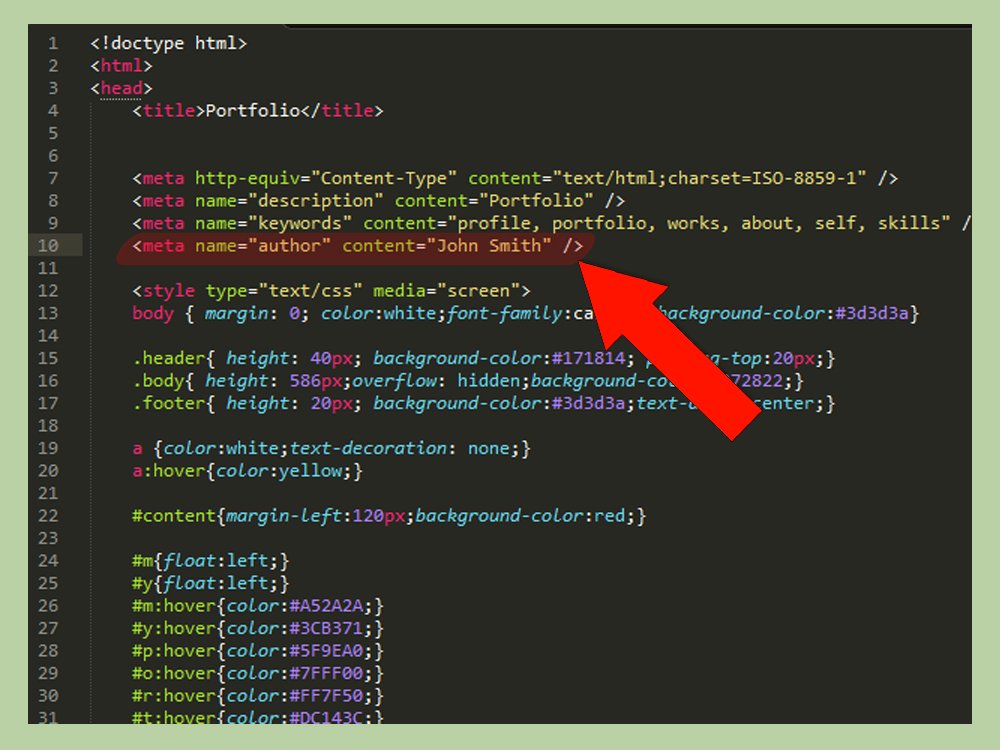
Тег HTML
Хотя в настоящее время требуется не для всех клиентов, тег указывает точку, с которой текст должен начать интерпретироваться как HTML-код. Возможно, будет хорошей идеей включить его во все ваши документов сейчас, поэтому вам не нужно возвращаться к своим файлам и добавлять это позже.
Тег
Бирка головная
Так же, как и заголовок служебной записки, заголовок HTML-документа содержит специальную информацию, например название. Глава документ разграничен
и соответственно. Для целей этого класса только тег заголовка ниже,
должны быть включены в заголовок документа. Типичная головная часть
может выглядеть как
Типичная головная часть
может выглядеть как
<голова>Мой первый HTML-документ
Титулы
Тег заголовка позволяет указать Заголовок документа в окно вашего браузера. Когда люди составляют горячие списки, этот заголовок что они увидят в своем списке после добавления вашего документа. формат:
Мой первый HTML-документ
Помните, заголовок обычно не отображается в документе само по себе, а в поле заголовка или на панели в верхней части окна.
Бирка для тела
Как и следовало ожидать, теги body
и определить начало и конец большей части документа. Все ваш текст, изображения и ссылки будут в теле документа.Тело должно начинаться после головы. Типичная страница может начни как
<голова>Мой первый HTML-документ <тело>
Заголовки
Существует до шести уровней заголовков, которые можно использовать в
документ, от h2 до h6.
Это тег заголовка 1
Это тег заголовка 2
Это тег заголовка 2
Это тег заголовка 3
Это тег заголовка 3
Это тег заголовка 4
Это тег заголовка 4
Это тег заголовка 5
Это тег заголовка 5
Это тег заголовка 6
Это тег заголовка 6
Заголовки, как вы заметили, не только различаются по размеру, но и жирным шрифтом, а перед и после них вставляются пустые строки. Это важно использовать заголовки только для заголовков, а не только для оформления текста полужирный (позже мы закроем этот тег).
Пункты
В HTML тег абзаца
должен быть помещен в конце
каждый абзац «нормального» текста (нормальный определяется
поскольку с ним еще не связан тег).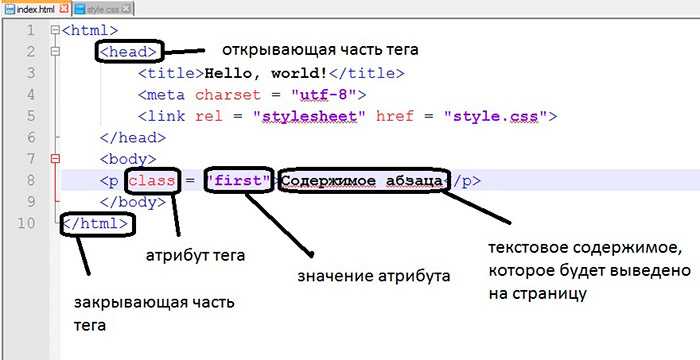
вызывает разрыв строки и добавляет завершающий пробел строка
-
вызывает разрыв строки без пробела в конце строка
Как удобство
Предварительно отформатированный текст
Тег предварительно отформатированного текста позволяет включать текст в
документ, который обычно остается шрифтом фиксированной ширины и сохраняет
пробелы, строки и табуляции исходного документа. В других
слова, он оставляет ваш текст таким, каким он появился изначально или таким, каким вы его
ввел его. Большинство клиентов сворачивают несколько пробелов в один пробел,
даже вкладки свернуты в один пробел. Единственный способ обойти
это использовать предварительно отформатированный тег. Визуально отформатированный текст
похоже на курьерский шрифт.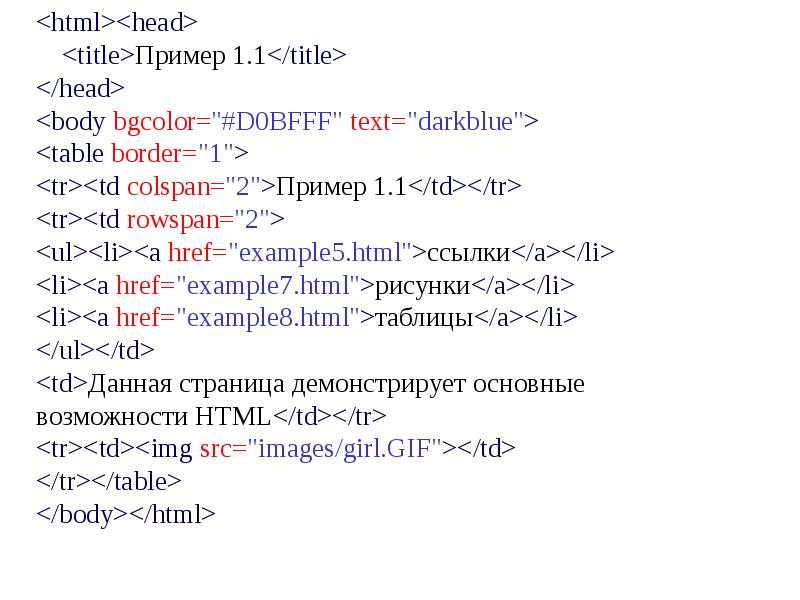
это
пример
предварительно отформатированного
текстовый тегИ вот как это отображается:
это
пример
предварительно отформатированного
текстовый тег
Жирный шрифт и курсив
Вы можете выделить текст, используя полужирный шрифт и курсив. теги или акцент и сильные теги.
Также есть тег подчеркивания, но большинство людей не используют это потому, что текст, на который ссылаются, часто подчеркивается. потенциал за путаницу и архаичность подчеркивания вообще сделать его плохим маркером для акцента.
При использовании этих тегов вы обычно не можете (и, вероятно, должны нет) иметь текст, выделенный жирным шрифтом и курсивом; последний тег обычно встречается отображаемый тег. Например, если у вас был жирный тег, за которым сразу же следовал курсивный тег, отмеченное слово будет выделено курсивом.
- Физические метки
- Это тег жирный.

- Так выглядит , выделенный жирным шрифтом .
- Так выглядит курсив .
- Логические теги
- Это сильно выделенный ярлык.
- Это сильно выделенный тег .
- Это выделенный тег.
- Это подчеркнутый тег .
Существует тонкое различие между вышеуказанным «физическим» теги, которые просто изменяют отображаемый шрифт, и «логические» стили, которые используются (или со временем будут использоваться) для создания типов подчеркните специфику клиента (например, с помощью тега сделает текст красным). Хотя любой стиль подходит, имейте в виду, что различия в этих двух типах тегов могут быть более очевидными с прогресс в HTML.
Списки
В HTML есть простой способ иметь нумерованные, ненумерованные и
списки определений. Кроме того, вы можете вкладывать списки в списки.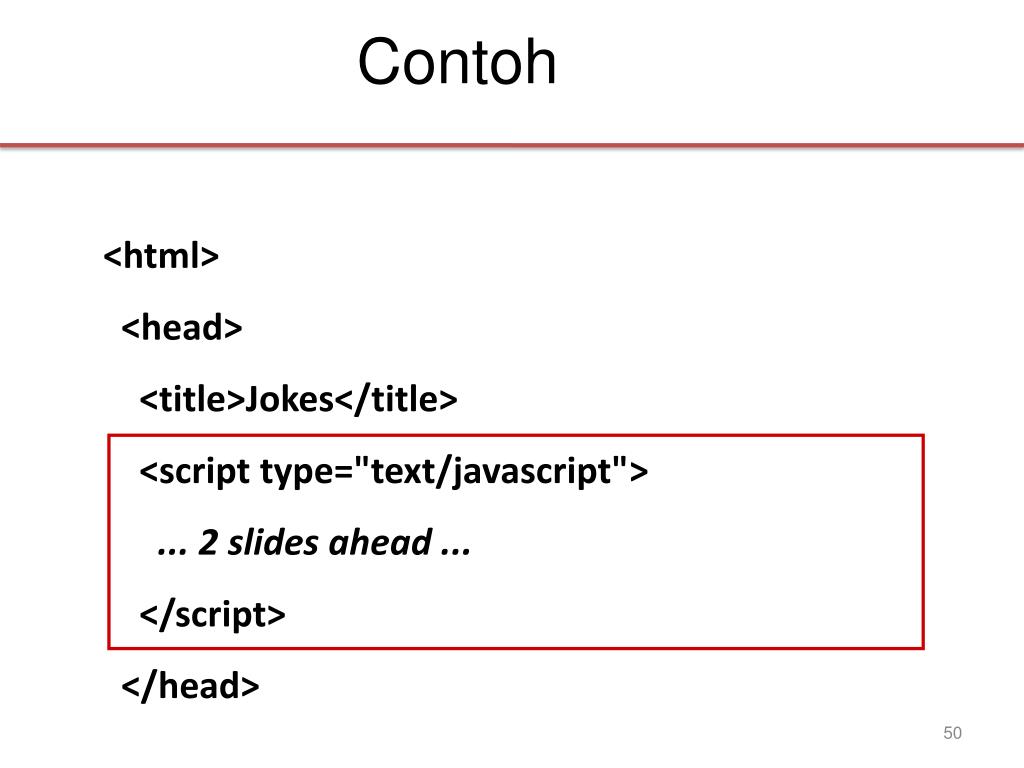
При использовании списков вы не можете контролировать количество места между маркером или номером списка, HTML автоматически делает это для тебя. Также (пока) у вас нет контроля над тем, какой тип будет использоваться маркер, так как каждый браузер отличается.
Ненумерованные списки
Ненумерованные списки начинаются с тега
, за которыми следуют фактические элементы списка, отмеченные значком Тег
.- . Список завершается закрывающим тегом
Например, вот ненумерованный список из трех элементов:
<ул>элемент списка 1 элемент списка 2 элемент списка 3 Вот как будет отображаться этот список:
- элемент списка 1
- элемент списка 2
- элемент списка 3
Нумерованные списки
Вот тот же список, но в формате нумерованного списка:
<ол>элемент списка 1 элемент списка 2 элемент списка 3 Вот как будет отображаться этот список:
- элемент списка 1
- элемент списка 2
- элемент списка 3
Списки определений
Списки определений позволяют делать отступы без необходимости приходится использовать пули.
<дл>Это термин Это определение И еще одно определение Другой термин Другое определение А вот как это будет отображаться
- Это термин
- Это определение.
- И еще одно определение.
- Другой термин
- Другое определение
Вложенные списки
Наконец, вот вложенный список внутри ненумерованного списка (мы мог бы просто иметь вложенный список в пронумерованном список).
<ул>элемент списка 1 <ул> вложенный элемент 1 вложенный элемент 2 элемент списка 2 <ул> вложенный элемент 1 вложенный элемент 2 элемент списка 3 <ул> вложенный элемент 1 вложенный элемент 2 Вот как будет отображаться этот список:
- элемент списка 1
- вложенный элемент 1
- вложенный элемент 2
- элемент списка 2
- вложенный элемент 1
- вложенный элемент 2
- элемент списка 3
- вложенный элемент 1
- вложенный элемент 2
Цитата
Тег цитаты делает отступ в тексте (как слева, так и
справа) внутри тегов.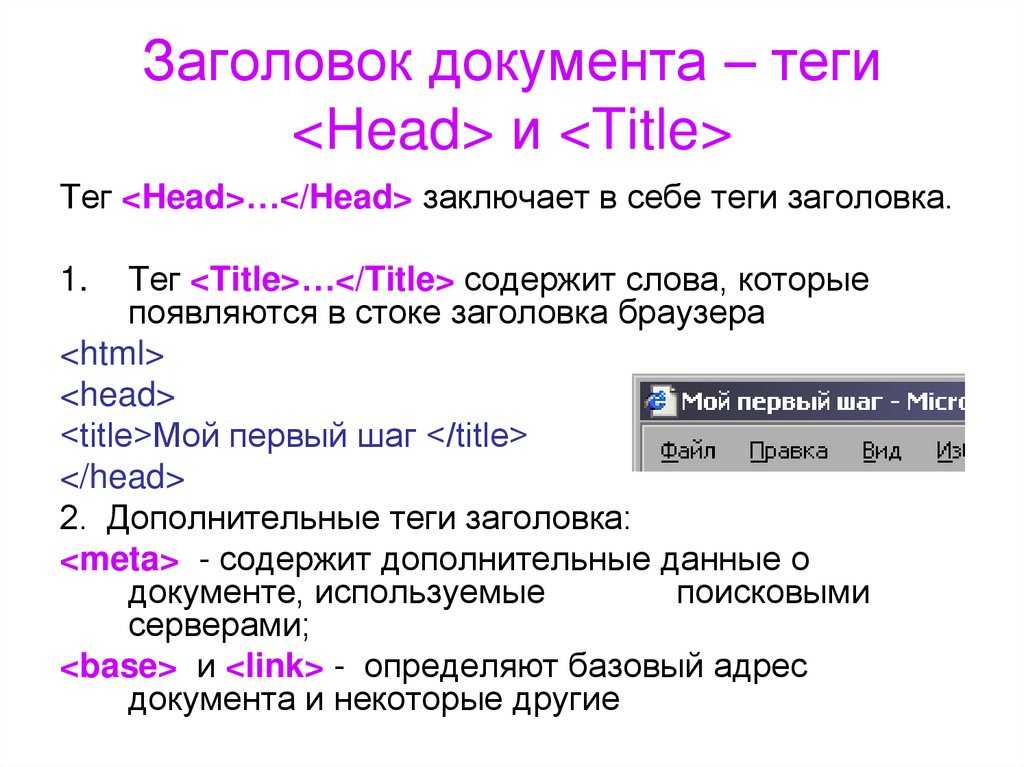 Тег цитаты выглядит так:
Тег цитаты выглядит так:
...
и отображается так:
Текст в блочных кавычках часто используется для отступа больших блоков текста. текст, например цитаты. Текст будет иметь отступ до тех пор, пока встречается закрывающий тег. Опять же, обратите внимание, что текст здесь с отступом как слева, так и справа.
Центр
Вы можете центрировать текст, изображения и заголовки с помощью тега center:
Это предложение расположено по центру
Это центрированное предложение.
Центральный тег автоматически вставляет разрыв строки после закрывающий центральный тег.
Горизонтальная линейка
Чтобы разделить разделы в документе, вы можете вставить тег горизонтальной линейки
. Горизонтальная линейка отображается как следует:
Адреса
Тег
обычно появляется в конце документа и чаще всего используется для обозначения информации на связаться с автором или учреждением, предоставившим это Информация.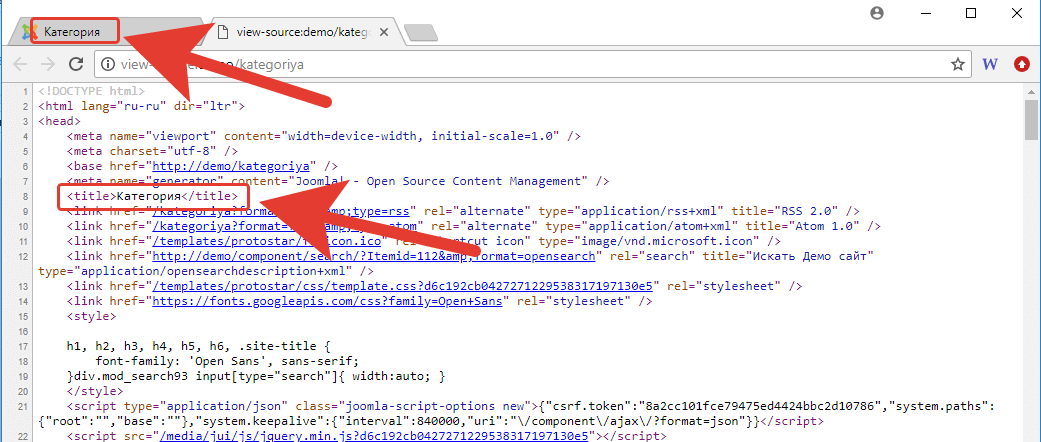 Все, что содержится в теге адреса, появляется в
курсив. Тег адреса — еще один пример логического тега.
хотя в настоящее время он ничего не делает, кроме отображения текста в
курсив, это может измениться по мере развития HTML-кода.
Все, что содержится в теге адреса, появляется в
курсив. Тег адреса — еще один пример логического тега.
хотя в настоящее время он ничего не делает, кроме отображения текста в
курсив, это может измениться по мере развития HTML-кода.Вот пример того, как может выглядеть адрес:
<адрес> Введение в HTML / Пэт Андрогет / [email protected]
И это будет выглядеть как:
Введение в HTML / Пэт Андрогет / [email protected]Комментарии
Можно включать комментарии в исходный документ HTML которые не отображаются при просмотре через браузер. Это самое полезно для предупреждения и специальных инструкций для будущих редакторы вашего документа.
Комментарии имеют вид:
Комментарий может даже разбивать строки
Зачеркнутый
Если хотите, есть перечеркнутый тег, который
отображает текст со страйком.
Это зачеркнуто в тексте
отображается как
Это зачеркнуто через текст
Специальные символы
Наконец, если вы часто используете символы, составляющие HTML теги (например, < > и &), или вы используете специальные символы не в стандарте ascii, вам придется использовать специальные теги. Вот коды:
á .... E â .... E æ .... Э &могила; .... E& .... & &кольцо; .... Э & тильда; .... E ä .... E ç .... Э é .... E ê .... E è .... Э &эт; .... E ë .... Е > .... > í .... E î .... E ` .... Э ï .... Е < .... < ñ .... Э ó .... E ô .... E ò .... Э & косая черта; .... E õ .... E ö .... Э " .... "ß....þ.... &уакут; .... E û .... E ù .... Э ü .... E ý .... &юмл; ....
Возврат на Домашний
HTML: тег
В этом руководстве по HTML объясняется, как использовать элемент HTML, называемый тегом , с синтаксисом и примерами.
Описание
Тег HTML уменьшает размер текста в документе HTML на один размер шрифта. Этот тег также часто называют элементом .
Синтаксис
В HTML синтаксис для <маленький> тег :
<тело>Это абзац, и здесь идет текст меньшего размера
Пример вывода
Атрибуты
К тегу применяются только глобальные атрибуты. Нет атрибутов, специфичных для тега .
Примечание
- HTML-элемент находится внутри тега.
- Тег используется для уменьшения текста на один размер (то есть: от большого до большого, от большого до среднего, от среднего до маленького).
- Тег не может сделать текст меньше минимального размера шрифта браузера.
Совместимость с браузерами
Тег имеет базовую поддержку со следующими браузерами:
- Chrome
- Андроид
- Firefox (Геккон)
- Firefox Mobile (Геккон)
- Internet Explorer (IE)
- Edge Mobile
- Опера
- Опера Мобайл
- Сафари (веб-кит)
- Мобильный сафари
Пример
Мы обсудим тег ниже, исследуя примеры использования тега в HTML5, HTML 4. 01 Transitional, XHTML 1.0 Transitional, XHTML 1.0 Strict и XHTML 1.1.
01 Transitional, XHTML 1.0 Transitional, XHTML 1.0 Strict и XHTML 1.1.
- HTML5
- HTML4
- XHTML
Документ HTML5
Если вы создали новую веб-страницу в HTML5, ваш тег может выглядеть так:
<голова> <мета-кодировка="UTF-8">Пример HTML5 от www.techonthenet.com <тело>Заголовок 1
Это абзац, и здесь идет текст меньшего размера
В этом примере документа HTML5 мы создали тег , который заключает в себе текст «Меньший текст идет сюда». Этот текст будет отображаться на один размер шрифта меньше, чем текст «Это абзац и».
HTML 4.01 Transitional Document
Если вы создали новую веб-страницу в HTML 4.01 Transitional, ваш тег может выглядеть следующим образом:
dtd"> <голова>Переходный пример HTML 4.01 от www.techonthenet.com <тело>Заголовок 1
Это абзац, и здесь идет текст меньшего размера
В этом примере переходного документа HTML 4.01 мы создали тег , который заключает в себе текст «Меньший текст идет здесь». Этот текст будет отображаться на один размер шрифта меньше, чем текст «Это абзац и».
XHTML 1.0 Transitional Document
Если вы создали новую веб-страницу в XHTML 1.0 Transitional, ваш тег может выглядеть следующим образом:
<голова>Переходный пример XHMTL 1.0 от www.techonthenet.com <тело>Заголовок 1
Это абзац, и здесь идет текст меньшего размера
В этом примере XHTML 1.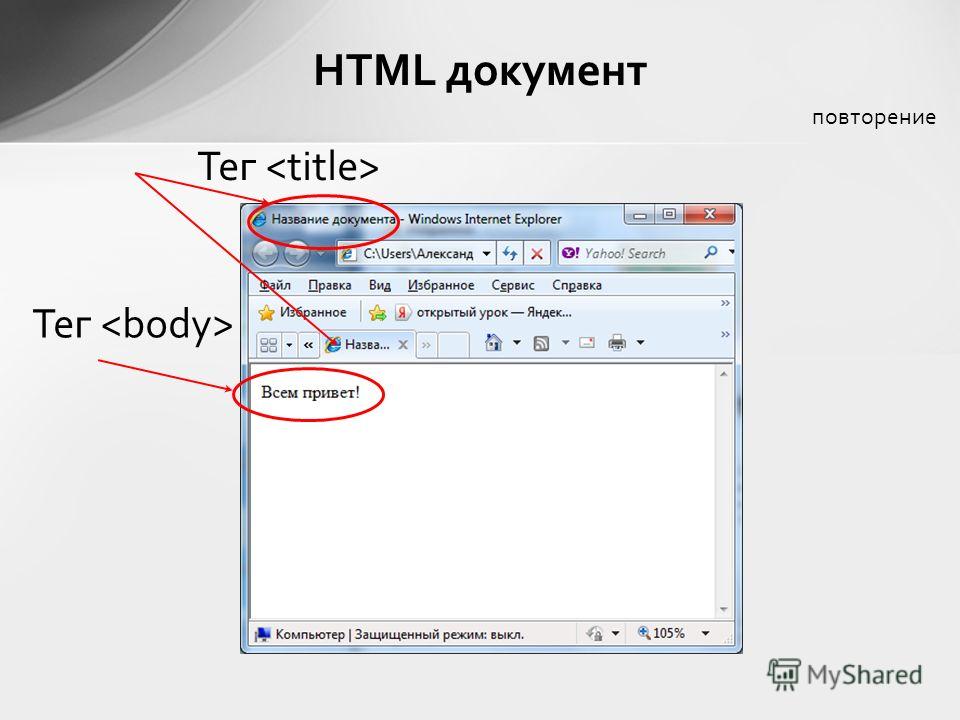 0 Transitional Document мы создали тег , заключающий в себе текст «Меньший текст идет сюда». Этот текст будет отображаться на один размер шрифта меньше, чем текст «Это абзац и».
0 Transitional Document мы создали тег , заключающий в себе текст «Меньший текст идет сюда». Этот текст будет отображаться на один размер шрифта меньше, чем текст «Это абзац и».
XHTML 1.0 Strict Document
Если вы создали новую веб-страницу в XHTML 1.0 Strict, ваш тег может выглядеть так:
<голова>Строгий пример XHTML 1.0 от www.techonthenet.com <тело>Заголовок 1
Это абзац, и здесь идет текст меньшего размера
В этом примере XHTML 1.0 Strict Document мы создали тег , который заключает в себе текст «Меньший текст идет сюда». Этот текст будет отображаться на один размер шрифта меньше, чем текст «Это абзац и».
Документ XHTML 1.